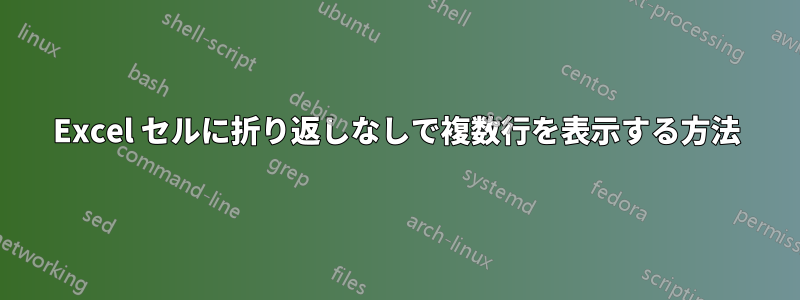
Alt + Enter を使用してセルに改行を追加する方法は知っていますが、上部の編集パネルでは正常に表示されますが、セル自体には表示されません。
折り返しをオンにすると、複数行として表示されますが、複数行の各行は次の列に「はみ出」ません。
しかし、折り返しをオフにすると、テキストが 1 行になってしまうので困ります。複数行として表示し、テキストを次の列に表示させるという、両方の長所を生かしたいのです。
これを修正する方法はありますか?
答え1
しかし、折り返しをオフにすると、テキストが 1 行になってしまうので困ります。複数行として表示し、テキストを次の列に表示させるという、両方の長所を生かしたいのです。
これを修正する方法はありますか?
いいえ、それを修正する方法はありません。
セルの結合やテキストの折り返しをいろいろ試してみますが、最適な解決策にはなりません。
Excel は表形式のデータを管理するために設計されたスプレッドシート アプリケーションであり、ドキュメント エディターではないことに注意してください。
答え2
行の高さを調整して、折り返されたすべてのテキストが表示されるようにします。行の高さを調整するセルまたは範囲を選択します。
[ホーム] タブの [セル] グループで、[書式] をクリックします。
[セル サイズ] で、次のいずれかを実行します。
行の高さを自動的に調整するには、「行の高さを自動調整」をクリックします。
行の高さを指定するには、[行の高さ] をクリックし、[行の高さ] ボックスに必要な行の高さを入力します。
答え3
a1 にテキスト (たとえば 300 文字) があり、それが a1..i10 に渡って複数の行 (a1、a2...10) に広がるようにしたので、これを実行しました。
領域を強調表示します (たとえば、a2…c4、データは単一のセル内にあるが、a1 から i10 まで拡張されていると仮定)
ホーム --> 塗りつぶし --> 両端揃え --> OK


